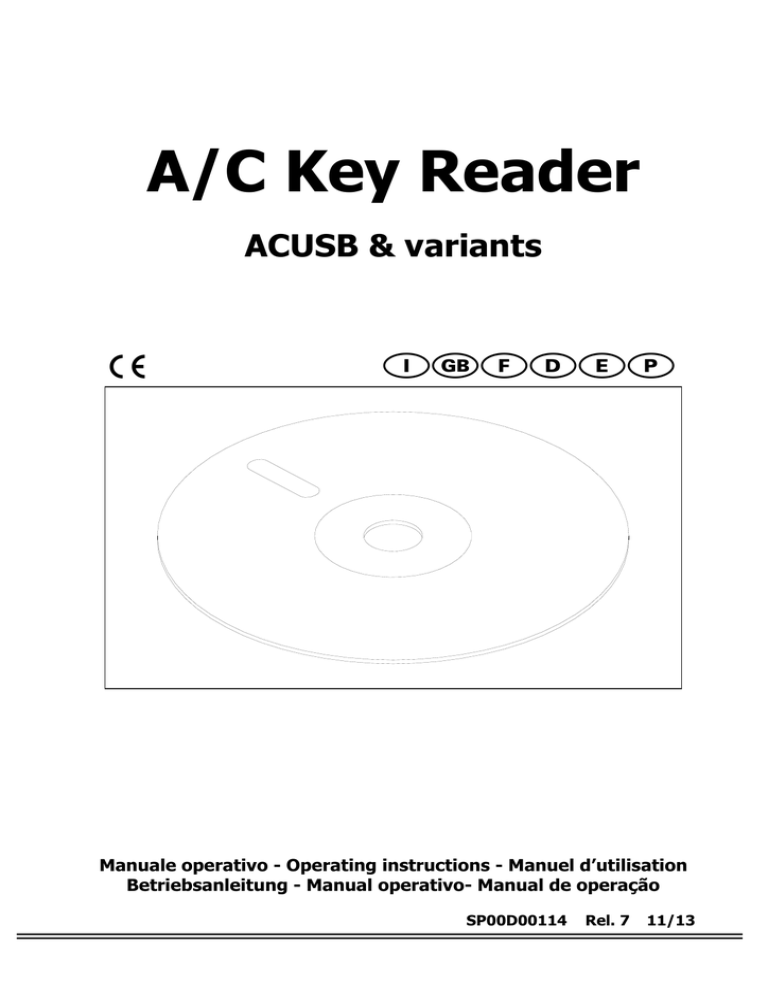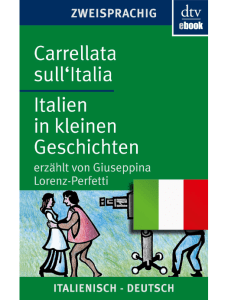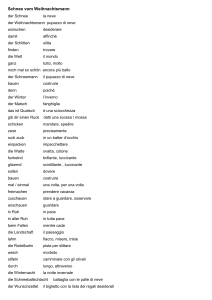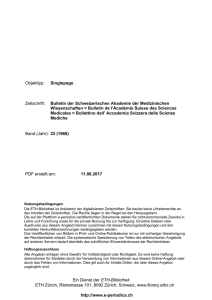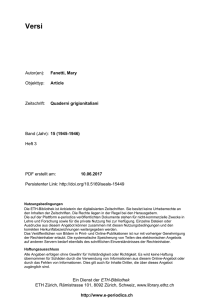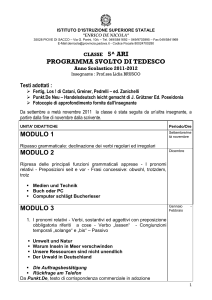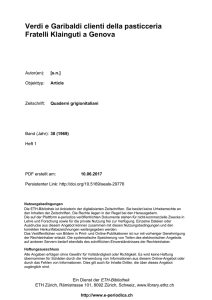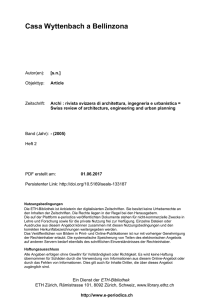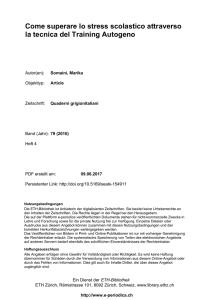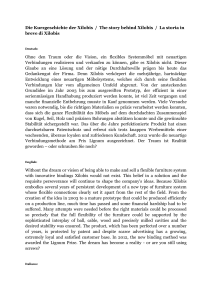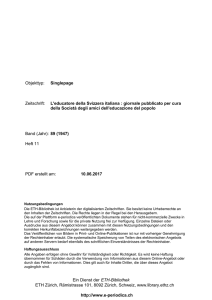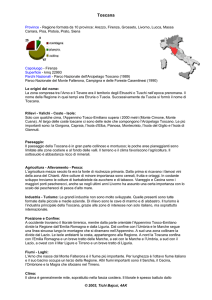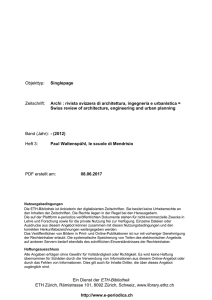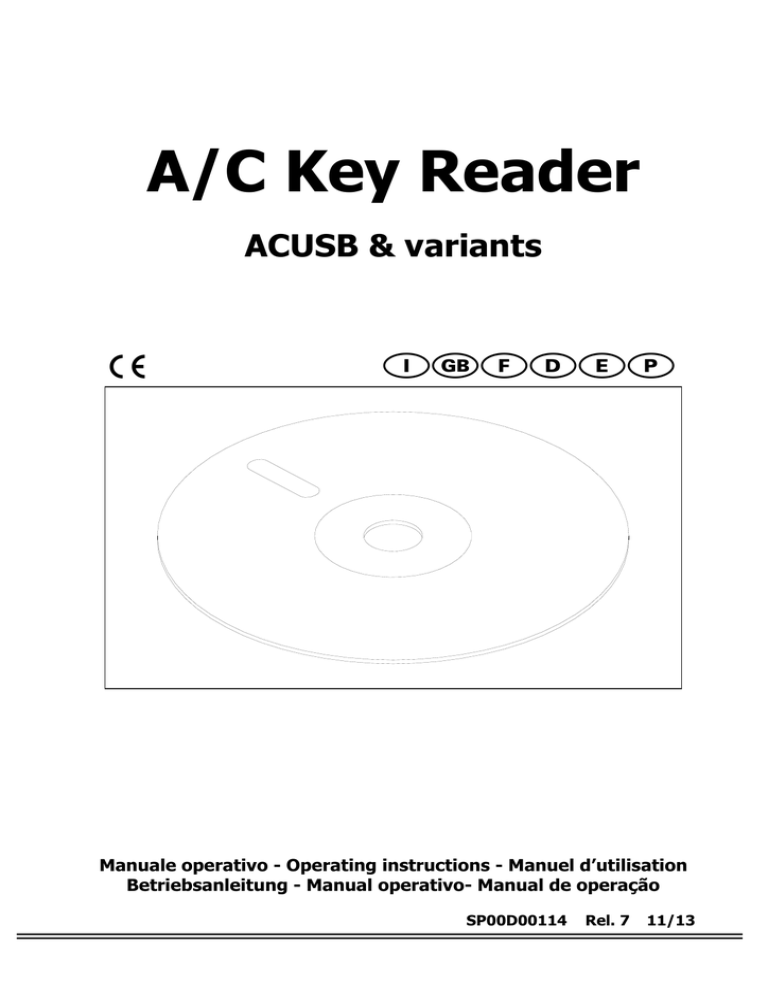
A/C Key Reader
ACUSB & variants
Manuale operativo - Operating instructions - Manuel d’utilisation
Betriebsanleitung - Manual operativo- Manual de operação
SP00D00114
Rel. 7
11/13
_______________________________________________________________________
1.0
A/C KEY READER
AGGIORNAMENTO STAZIONE A/C
Accendere la stazione A/C e verificare la versione di software installata.
Versioni software precedenti alla 1.40.0.36
Per l’installazione del software procedere come segue:
1. Spegnere la stazione A/C.
2. Inserire la chiave di aggiornamento nell’apposita presa sulla scheda
elettronica.
3. Premere e mantenere premuto il tasto MENU.
4. Accendere la stazione A/C e rilasciare il tasto MENU.
5. Attendere che la scheda si resetti automaticamente.
6. Spegnere la stazione A/C.
7. Togliere la chiavetta di aggiornamento.
8. Riaccendere la stazione A/C e verificare che la versione software sia
uguale o superiore a 1.40.0.36.
9. La stazione A/C è pronta all’uso.
Versioni software uguali o successive alla 1.40.0.36
Non è necessario l’aggiornamento software.
1.1 -
Inserimento numero di serie
Selezionare la funzione NUMERO DI SERIE e premere ENTER.
Inserire il numero di serie della stazione (presente nella targhetta dati
tecnici fissata nella parte posteriore della stazione) con i tasti numerici
e premere ENTER.
Il display visualizza nuovamente il menù principale.
NOTA BENE:
Nel caso in cui la stazione accetti solamente 5 cifre, digitare solo le ultime
5 cifre. Esempio numero di serie 510123: digitare solo 10123 e verificare
che in stampa venga riportato il numero di serie completo corretto.
MANUALE OPERATIVO
1
A/C KEY READER _______________________________________________________________________
1.2 -
Abilitazione memorizzazione dati
Premere contemporaneamente i tasti 3 e FLUSHING per alcuni secondi.
Il display visualizza 0000.
Digitare il codice 5599.
Il display visualizza un menù con le operazioni che si possono eseguire.
Premere il tasto movimento cursore verso l’alto o verso il basso per far
scorrere il menù.
Selezionare GESTIONE REPORT e premere ENTER per modificarlo.
Selezionare ABILITA e premere ENTER per confermare.
Premere STOP per tornare alla pagina di STAND-BY.
2.0 -
INSTALLAZIONE O DISINSTALLAZIONE DEL
SOFTWARE A/C KEY READER
Per l’installazione del software A/C KEY READER viene fornito un CD-ROM
auto-installante. Requisiti minimi PC:
Pentium MMX 233 MHz,
128 MB RAM,
10 GB Hard Disk,
Windows 98 Second Edition,
1 Porta USB,
CD-ROM drive,
Mouse,
Tastiera,
Risoluzione monitor 1024 768.
2
MANUALE OPERATIVO
_______________________________________________________________________
A/C KEY READER
Requisiti consigliati PC:
Pentium Celeron 850 MHz,
128 MB RAM,
40 GB Hard Disk,
Windows 98 Second Edition,
1 Porta USB,
CD-ROM drive,
Mouse,
Tastiera,
Risoluzione monitor 1024 768.
Prerequisiti software (nel caso sul PC non risultino installati i programmi
sotto elencati la loro installazione avviene automaticamente dal CD-ROM):
Microsoft Internet Explorer 5.02 o superiore,
.NET Framework 2.0,
MDAC 2.6 o superiore.
Per l’installazione di Microsoft Internet Explorer 6.0 accettare tutte
le impostazioni predefinite.
Per l’installazione di .NET Framework 2.0, viene visualizzata la pagina con
le condizioni per l’utilizzo del software: per procedere con l’installazione,
premere Accetto.
Per l’installazione di MDAC 2.8, viene visualizzata la pagina con le
condizioni per l’utilizzo del software: per procedere con l’installazione,
premere Accetto. Al termine dell’installazione viene richiesto di riavviare il
PC. Scegliere di riavviare il PC in seguito e procedere con l’installazione del
software A/C KEY READER.
2.1 -
Disinstallazione versioni software precedenti
Se nel sistema è presente una versione software precedente
(in caso di versione uguale o superiore alla 1.1.4 il database viene
conservato) è necessario disinstallare prima di procedere con la nuova
installazione.
Aprire Pannello di Controllo, controllare la presenza della
installazione effettuata (AcKeyReader) ed eventualmente rimuoverla,
esattamente allo stesso modo di un qualsiasi altro programma
installato sul PC.
MANUALE OPERATIVO
3
A/C KEY READER _______________________________________________________________________
2.2 -
Installazione
Si tratta di prima installazione se sul PC non è mai stato installato il
software A/C KEY READER. Inserire il CD-ROM di installazione del software
A/C KEY READER e attendere che ne venga lanciato automaticamente
l’avvio. Se ciò non dovesse avvenire in modo automatico, lanciare il file
D:\InstallRun.exe (dove D: è l’unità del CD-ROM).
NOTA BENE:
Se si sta tentando di installare A/C KEY READER su Windows Vista o
Windows 7 e non si dispongono dei diritti di amministratore a tutti i livelli
potrebbe essere necessario lanciare il programma come amministratore.
L'operazione da eseguire è pertanto la seguente:
4
premere il tasto destro del mouse su D:\InstallRun.exe e
selezionare Run as Administrator (Esegui come Amministratore).
MANUALE OPERATIVO
_______________________________________________________________________
A/C KEY READER
Se sul PC è presente una versione di Internet Explorer 5.0 o
precedente il programma di installazione richiederà di installare
Microsoft Internet Explorer 6.0, fornito sul CD-ROM in D:\IE60_SP1.
Per installare Microsoft Internet Explorer 6.0 seguire le istruzioni a
video. Al termine dell’installazione di Microsoft Internet Explorer 6.0
potrebbe essere richiesto il riavvio del sistema. Estrarre il CD-ROM di
installazione e riavviare il PC. Dopo il riavvio del PC reinserire il
CD-ROM di installazione per proseguire con l’installazione del software
A/C KEY READER oppure premere il tasto destro del mouse su
D:\InstallRun.exe e selezionare Run as Administrator.
Se sul PC è presente una versione di MDAC precedente alla 2.6, ne viene
richiesta l’installazione. Compare ora la finestra con il contratto di
licenza dei Microsoft Data Access Component 2.8. Accettare i termini di
licenza e premere avanti. Premere Fine e poi Chiudi. Scegliere di
riavviare il PC in seguito ed uscire.
Se sul PC non è presente .NET Framework, ne viene richiesta
l’installazione. Compare ora la finestra per l’installazione del
.NET Framework Vers. 2.0. Confermare premendo OK l’intenzione di
installare questo componente, accettare i termini di licenza e seguire le
istruzioni a video. L’installazione del Framework durerà alcuni minuti.
Dopo aver lanciato il programma d’installazione e, se sul PC è presente una
versione di Internet Explorer 5.0 o precedente, a video viene visualizzata la
seguente schermata:
MANUALE OPERATIVO
5
A/C KEY READER _______________________________________________________________________
Premere Next per proseguire nell’installazione; a video viene
visualizzata la seguente schermata:
Inserire il codice presente sulla confezione (ACUSB-xxxx) e premere
nuovamente Next per proseguire.
Il programma visualizza la licenza di utilizzo:
Leggere la licenza, selezionare I Agree e premere Next per
proseguire.
6
MANUALE OPERATIVO
_______________________________________________________________________
A/C KEY READER
Ora è possibile scegliere la cartella d’installazione del programma.
Si consiglia di lasciare la cartella che compare di default. Il programma
richiede inoltre la selezione degli utenti abilitati all’uso del programma sul
PC in base alle proprie esigenze.
Premere Next per proseguire.
Il programma visualizza una barra di stato che indica lo stato di
avanzamento dell’installazione.
MANUALE OPERATIVO
7
A/C KEY READER _______________________________________________________________________
Al termine dell’installazione viene visualizzata la seguente schermata:
Premere Close per terminare l’installazione.
NOTA BENE:
Le immagini si riferiscono all’installazione con Windows XP; le installazioni
con altre versioni di Windows sono comunque analoghe.
8
MANUALE OPERATIVO
_______________________________________________________________________
2.3 -
A/C KEY READER
Installazione driver
Il programma di installazione ora richiede all’utente di procedere con
l’installazione dei driver per la corretta comunicazione con il lettore ACUSB.
Dopo aver confermato viene visualizzata la seguente schermata:
Premere Next per proseguire con l’installazione dei driver.
Al termine dell’installazione viene visualizzata la seguente schermata:
Premere Finish per terminare l’installazione.
MANUALE OPERATIVO
9
A/C KEY READER _______________________________________________________________________
Il programma visualizza una schermata per avvertire l’utente che
l’installazione di A/C KEY READER e di tutti i sui componenti è stata
conclusa.
A questo punto è possibile collegare il lettore ACUSB.
Il sistema rileva automaticamente i drivers e dopo pochi secondi ACUSB è
pronto per l’uso.
NOTA BENE:
È possibile tentare un’installazione manuale dei drivers specificando il
percorso D:\Drivers come cartella contenente i drivers, in caso vi siano
problemi di riconoscimento della periferica ACUSB.
2.4
Disinstallazione del software
Aprire Pannello di Controllo, controllare la presenza della
installazione effettuata (AcKeyReader) ed eventualmente rimuoverla,
esattamente allo stesso modo di un qualsiasi altro programma
installato sul PC.
3.0 -
SCARICAMENTO DATI
Per scaricare i dati memorizzati sulla stazione A/C procedere come segue:
Inserire l'apposita chiavetta sulla stazione A/C.
Premere il tasto MENU.
Utilizzare i tasti movimento cursore per selezionare GESTIONE
REPORT.
Premere ENTER per confermare.
Utilizzare i tasti movimento cursore per selezionare ESPORTA.
Premere ENTER per trasferire i dati memorizzati sulla chiavetta.
Trasferire i dati sul PC.
Dopo aver trasferito con successo i dati sul PC selezionare CANCELLA per
eliminare i dati precedentemente memorizzati e liberare spazio sulla
memoria della stazione A/C.
10
MANUALE OPERATIVO
_______________________________________________________________________
4.0 -
A/C KEY READER
USO DEL SOFTWARE A/C KEY READER
Il software A/C KEY READER è di semplice utilizzo; di seguito vengono
elencate le varie funzioni.
Inserire sulla presa USB il lettore per chiavi A/C ed avviare il
programma cliccando sull'icona nel desktop.
All’apertura del programma viene richiesta una password di accesso.
La password di default è 123456; l’utente può cambiare la password
utilizzando il pulsante di “cambio password”.
All'apertura del programma viene visualizzato l'ultimo dato inserito.
F1 FILTRO
La funzione serve per selezionare nel Database di memorizzazione i record
che si vogliono visualizzare e stampare. Si possono eseguire quattro tipi di
filtraggio, anno, mese, giorno o stazione A/C; questi filtri possono anche
essere utilizzati in combinazione fra di loro. Se non viene selezionato nulla,
vengono visualizzati tutti i record presenti nel Database. Sul fondo dello
schermo vengono visualizzati i totali del gas recuperato e del gas caricato;
questi sono i totali dei record selezionati.
F2 CHIAVE A/C
La funzione serve per trasferire i dati memorizzati sulla chiavetta nel
Database del PC. Inserire la chiave nel lettore e premere il tasto di lettura
chiave. Al termine della lettura uscire e verificare che i dati siano stati
trasferiti. Usare il pulsante di cancellazione per eliminare i dati presenti
sulla chiave di memoria.
NOTA BENE:
Si consiglia di cancellare i dati sulla chiave di memoria e sulla stazione A/C
dopo essersi accertati del corretto trasferimento degli stessi nel Database
sul PC.
F3 ENTER MANUALE
Questa funzione permette di inserire manualmente dei report di dati nel
Database. La funzione di inserimento manuale dei dati è abilitata solo se il
lettore ACUSB è collegato al PC tramite la USB.
MANUALE OPERATIVO
11
A/C KEY READER _______________________________________________________________________
F4 MODIFICA
Questa funzione permette di modificare i dati all’interno dei report e
l’inserimento del nome del tecnico e del tipo di gas.
Selezionare il report da modificare.
Premere F4 e procedere alla modifica i dati.
Cliccare su Accetta per confermare la modifica.
F5 CANCELLA
La funzione serve per cancellare dei record dal Database.
È sufficiente selezionare i record che si vogliono cancellare, premere F5 e
confermare la cancellazione dei record.
F6 CONFIGURAZIONE
Questa funzione permette la configurazione di base del software:
Inserire i dati dell'officina che vengono visualizzati in stampa.
Selezionare la lingua del programma e la lingua dei report di stampa.
Cambiare l'unità di misura dei valori di peso memorizzati.
Rileggere la licenza d'uso del software A/C KEY READER.
Inserire una lista dei tecnici che eseguono le operazioni di
manutenzione sugli impianti.
Inserire il tipo di gas refrigerante.
F10 STAMPA
La funzione serve per stampare la tabella dei record visualizzati a video.
ESC USCITA
Questa funzione permette di uscire in qualsiasi momento dal programma.
12
MANUALE OPERATIVO
_______________________________________________________________________
1.0
A/C KEY READER
A/C STATION UPDATE
Switch On the A/C station and check the installed software version.
Software versions before 1.40.0. 36
To install the software follow instructions below:
1. Switch Off the A/C station.
2. Insert the updating key into the relevant slot on the electronic board.
3. Hold down the MENU key.
4. Switch On the A/C station and release the MENU key.
5. Wait for the board automatic reset.
6. Switch Off the A/C station.
7. Extract the update key.
8. Restart the A/C station and be sure the software version is equal to
1.40.0.36 or higher.
9. The A/C station is ready for use.
Software versions equal to or following 1.40.0.36
The software update is not required.
1.1 -
Entry of the serial number
Select the SERIAL NUMBER function and press ENTER.
Enter the station serial number (engraved on the technical data plate
applied to the station rear panel) by the numerical keys and then
press ENTER.
Then the main menu is displayed again.
NOTA BENE:
In case the station accepts five-digit numbers only, just enter the last five
digits. For instance, if serial number is 510123: enter only 10123 and
make sure that when printed, the serial number is complete and correct.
OPERATING INSTRUCTIONS
13
A/C KEY READER _______________________________________________________________________
1.2 -
Data memorisation enabling
Simultaneously press 3 and FLUSHING keys for some seconds.
The displays shows 0000.
Enter the code 5599.
A menu is displayed containing the operations that may be carried out.
Press the cursor shifting key upwards or downwards to scroll the
menu.
Select REPORT MANAGER and press ENTER to modify.
Select ENABLE and press ENTER to confirm.
Press STOP to go back to the STAND-BY page.
2.0 -
INSTALLATION AND UNINSTALLING OF THE
A/C KEY READER SOFTWARE
An auto-install CD-ROM is provided for the installation
A/C KEY READER software. PC minimum requirements:
Pentium MMX 233 MHz,
128 MB RAM,
10 GB Hard Disk,
Windows 98 Second Edition,
1 Port USB,
CD-ROM drive,
Mouse,
Keyboard,
Monitor resolution 1024 768.
14
of
the
OPERATING INSTRUCTIONS
_______________________________________________________________________
A/C KEY READER
PC recommend requirements:
Pentium Celeron 850 MHz,
128 MB RAM,
40 GB Hard Disk,
Windows 98 Second Edition,
1 Port USB,
CD-ROM drive,
Mouse,
Keyboard,
Monitor resolution 1024 768.
Software prerequisites (if the following programs are not installed on the
PC, they are automatically installed from the CD-ROM):
Microsoft Internet Explorer 5.02 or higher,
.NET Framework 2.0,
MDAC 2.6 or higher.
To install Microsoft Internet Explorer 6.0, accept all the default
settings.
To install .NET Framework 2.0, the page with the software conditions of
use is displayed: to continue with the installation, press Accept.
To install MDAC 2.8, the page with the software conditions of use is
displayed: to continue with the installation, press Accept.
After the installation, the PC asks to do a reboot. Reboot the PC later and
continue with the A/C KEY READER software installation.
2.1 -
Uninstalling previous software versions
If a previous software version is present (in case of 1.1.4 version or
higher, the database will not be removed), it is necessary to uninstall it
before installing a new one.
Open the Control Panel, verify the installation (AcKeyReader) and, if
needed, remove it, just like any other program installed on the PC.
OPERATING INSTRUCTIONS
15
A/C KEY READER _______________________________________________________________________
2.2 -
Installation
First installation means that the A/C KEY READER software has never been
installed on the PC. Insert the installation CD-ROM of the A/C KEY READER
software and wait for its automatic start. If the software does not start
automatically it is necessary launch the D:\InstallRun.exe file
(where D: is the CD-ROM unit).
NOTA BENE:
If you are installing A/C KEY READER on Windows Vista or Windows 7 and
you do not have the suitable administrator rights at all levels, it could be
necessary to launch the program as administrator. Below is the procedure
to be followed:
16
click on D:\InstallRun.exe with the right-hand mouse button and
select Run as Administrator.
OPERATING INSTRUCTIONS
_______________________________________________________________________
A/C KEY READER
If the PC is equipped with an Internet Explorer 5.0 or earlier version
the installation program will require the installation of Microsoft
Internet Explorer 6.0, provided on CD-ROM in the D:\IE60_SP1.
In order to install Microsoft Internet Explorer 6.0 follow displayed
prompts. After the installation of Microsoft Internet Explorer 6.0 the PC
could ask to do a reboot. Extract the installation CD-ROM and reboot
the PC. After the rebooting insert the installation CD-ROM again in
order to resume the A/C KEY READER software installation or click on
D:\InstallRun.exe with the right-hand mouse button and select
Run as Administrator.
If the PC is equipped with a MDAC version previous to the 2.6, its
installation is required. The window showing the license agreement of
the Microsoft Data Access Component 2.8 is now displayed.
Accept the license terms and press continue. Press End and then
Close. Reboot the PC later and exit.
If the PC is not equipped with .NET Framework, its installation is
required.
The
window
showing
the
installation
of
the
.NET Framework Vers. 2.0 is now displayed. Confirm by OK the
installation of this component, accept the license terms and follow
displayed prompts. The Framework installation lasts a few seconds.
After having launch the installation programme and, if the PC is equipped
with an Internet Explorer 5.0 or earlier version, the following video page
will appear:
OPERATING INSTRUCTIONS
17
A/C KEY READER _______________________________________________________________________
Press Next to carry out the installation; the following video page will
appear:
Insert the code found on the package (ACUSB-xxxx) and press again
Next to continue.
The programme shows the use licence:
18
Read the use licence information, select I Agree and press Next to
proceed.
OPERATING INSTRUCTIONS
_______________________________________________________________________
A/C KEY READER
It is now possible to choose the programme installation file. It is best to
leave the file where the default appears. Furthermore, the programme
requires choosing the enabled users for the PC programme according to
their necessities.
Press Next to continue.
The programme shows the status bar indicating the progression of the
installation.
OPERATING INSTRUCTIONS
19
A/C KEY READER _______________________________________________________________________
At the end of the installation the following video page can be seen:
Press Close to end the installation.
NOTA BENE:
The images refer to the Windows XP installation; installations with other
versions of Windows is a similar procedure.
20
OPERATING INSTRUCTIONS
_______________________________________________________________________
2.3 -
A/C KEY READER
Driver installation
The installation program now requires the user to install the suitable
drivers for the correct communication with ACUSB reader.
After the confirmation, the following screen is displayed:
Press Next to continue with the drivers installation.
At the end of the installation the following page will appear:
Press Finish to end the installation.
OPERATING INSTRUCTIONS
21
A/C KEY READER _______________________________________________________________________
A screen is displayed to inform the user when the installation of
A/C KEY READER and all related components is completed.
Now ACUSB reader can be connected.
The system automatically detects the drivers and after a few seconds
ACUSB is ready for use.
NOTA BENE:
In case of ACUSB device recognition problems, the user can try to
manually install the drivers indicating D:\Drivers as folder containing
drivers.
2.4
Software uninstallation
Open the Control Panel, verify the installation (AcKeyReader) and, if
needed, remove it, just like any other program installed on the PC.
3.0 -
DATA DOWNLOADING
To download stored data on the A/C station follow instructions below:
Insert the key on the A/C station.
Press the MENU key.
Use the cursor shifting keys to select REPORT MANAGER.
Press ENTER to confirm.
Use the cursor shifting keys to select EXPORT.
Press ENTER to export stored data on the key.
Export data on the PC.
After the successful export of data on the PC select DELETE to cancel
previously stored data and clear memory on the A/C station.
22
OPERATING INSTRUCTIONS
_______________________________________________________________________
4.0 -
A/C KEY READER
USE OF THE A/C KEY READER SOFTWARE
The A/C KEY READER software is user friendly; you can find below its
functions.
Insert on the USB port the A/C key reader and start the program by
clicking the icon on the desktop.
Upon programme start you will be asked to type in the access password.
The default password is 123456; user can change password by pressing
the “change password” key.
At the program opening the last entered value is displayed.
F1 FILTER
This function is used to select from the memorization Database records to
be displayed and printed. Four types of filtering are available: year, month,
day, or A/C station. These filters can also be used combined.
If no filter is selected all records of the Database are displayed.
On the screen background totals of the recovered gas and of charged gas
are displayed; these are the totals of the selected records.
F2 A/C KEY
This function is used to copy data stored in the PC Database.
Insert the key into the reader and press the key reading button.
At the end of the reading exit and check if data has been loaded.
Use the cancellation button to delete data from the memory key.
NOTA BENE:
It is advisable to delete data from the memory key and the A/C station
after checking for the correct loading of such data in the PC Database.
F3 MAN. ENTRY
This function allows the manual entry of data reports in the Database.
The manual entry function is enabled only if the ACUSB reader is
connected to the PC by the USB.
OPERATING INSTRUCTIONS
23
A/C KEY READER _______________________________________________________________________
F4 CHANGE
This function allows you to change the data in the report and to type in
both the technician name and the gas type.
Select the report to be modified.
Press F4 and change data.
Click on Accept to confirm the change.
F5 DELETE
This function is used to delete records from the Database.
Select the records to be deleted, press F5 and confirm records
cancellation.
F6 CONFIGUR.
This function allows the basic configuration of the software:
Enter the garage data that are displayed in the printing.
Select the language for program and printing reports.
Change the unit of measurement of the stored weight values.
Read again the use license of the A/C KEY READER software.
Insert a list of the technicians who carry out the plants maintenance
operations.
Insert the cooling gas type.
F10 PRINT
This function is used to print the table of displayed records.
ESC EXIT
This function is used to quit the program at any moment.
24
OPERATING INSTRUCTIONS
_______________________________________________________________________
1.0
A/C KEY READER
MISE A JOUR LOGICIEL DE LA STATION A/C
Allumer la station A/C et vérifier la version du logiciel installée.
Versions logiciel avant 1.40.0.36
Pour l’installation du logiciel suivre la marche ci-dessous:
1. Eteindre la station A/C.
2. Insérer la clé de mise à jour dans la prise sur la façade.
3. Appuyer et garder l'appui sur la touche MENU.
4. Allumer la station A/C et relâcher la touche MENU.
5. Attendre la mise à zéro automatique de la carte.
6. Eteindre la station A/C.
7. Extraire la clé de mise à jour.
8. Allumer la station A/C à nouveau et vérifier que la version du logiciel
est égale ou supérieure à 1.40.0.36.
9. La station A/C est prête à l'emploi.
Versions logiciel équivalant et suivant 1.40.0.36
Aucune mise à jour du logiciel n'est nécessaire.
1.1 -
Introduction du numéro de série
Sélectionner la fonction NUMERO DE SERIE et appuyer sur ENTER.
Saisir le numéro de série de la station (indiqué sur la plaquette des
données techniques sur le coté droit de la station) par les touches
numériques et appuyer sur ENTER.
L’écran revient au menu principal.
NOTA BENE:
Au cas il serait possible de saisir uniquement 5 chiffres dans la station, ne
tapez que les derniers 5 chiffres. Par exemple, avec le numéro de série
510123: tapez uniquement 10123 et vérifiez que le numéro de série
complet a été imprimé correctement.
MANUEL D’UTILISATION
25
A/C KEY READER _______________________________________________________________________
1.2 -
Validation mise en mémoire des données
Appuyer sur les touches 3 et FLUSHING tout à la fois pendant quelques
secondes.
L’écran affiche 0000.
Taper le code 5599.
L’écran affiche un menu avec les opérations possibles.
Appuyer sur la touche de déplacement curseur vers le haut ou vers le
bas pour défiler le menu.
Sélectionner GESTION RAPPORTS et appuyer sur ENTER pour la
modification.
Sélectionner VALIDER et appuyer sur ENTER pour confirmer.
Appuyer sur STOP pour revenir à la page de STAND-BY.
2.0 -
INSTALLATION OU DESINSTALLATION DU
LOGICIEL A/C KEY READER
Pour l'installation du logiciel A/C KEY READER un CD-ROM
d’auto-installation est livré en standard. Caractéristiques nécessaires de
l'ordinateur:
Pentium MMX 233 MHz,
RAM de 128 MB,
Disque dur de 10 GB,
Windows 98 Seconde Edition,
1 Port USB,
Unité de disque CD-ROM,
Souris,
Clavier,
Résolution du moniteur 1024 768.
26
MANUEL D’UTILISATION
_______________________________________________________________________
A/C KEY READER
Caractéristiques conseillées de l'ordinateur:
Pentium Celeron 850 MHz,
RAM de 128 MB,
Disque dur de 40 GB,
Windows 98 Seconde Edition,
1 Port USB,
Unité de disque CD-ROM,
Souris,
Clavier,
Résolution du moniteur 1024 768.
Caractéristiques du logiciel préexistantes (au cas où l'ordinateur ne
comporterait pas les programmes ci-dessous, leur installation s'avère
automatiquement via CD-ROM):
Microsoft Internet Explorer 5.02 ou supérieur,
.NET Framework 2.0,
MDAC 2.6 ou supérieur.
Pour installer le programme Microsoft Internet Explorer 6.0 accepter
complètement la configuration préétablie.
Pour l’installation de .NET Framework 2.0, s'affiche une page avec les
conditions pour l'utilisation du logiciel: pour continuer l’installation, appuyer
sur Accepter.
Pour l’installation de MDAC 2.8, s'affiche une page avec les conditions pour
l'utilisation du logiciel: pour continuer l’installation, appuyer sur Accepter.
En fin d'installation le système vous demande de redémarrer l'ordinateur.
Choisir de redémarrer l'ordinateur après coup et passer à l’installation du
logiciel A/C KEY READER.
2.1 -
Désinstallation des précédentes versions du logiciel
Si le système a une précédente version du logiciel (en cas de version
égale ou supérieure à la 1.1.4 la base de données est conservée en
mémoire), il est nécessaire de la désinstaller avant d’effectuer une
nouvelle installation.
Ouvrir le Panneau de Configuration, contrôler la présence de
l'installation obtenue (AcKeyReader) et, si besoin est, la supprimer
exactement comme pour tout autre programme installé dans le PC.
MANUEL D’UTILISATION
27
A/C KEY READER _______________________________________________________________________
2.2 -
Installation
Il s'agit de la première installation du logiciel A/C KEY READER, s'il n'a
jamais été installé sur l'ordinateur. Insérer le cédérom d'installation du
logiciel A/C KEY READER et attendre le démarrage automatique. Si cela ne
se produit pas de manière automatique, lancer le fichier
D:\InstallRun.exe (D = unité de disque CD-ROM).
NOTA BENE:
Si vous êtes en train d’installer A/C KEY READER sur Windows Vista ou
Windows 7 et vous ne possédez pas les droits d’administrateur à tous les
niveaux, il sera probablement nécessaire de lancer le programme comme
administrateur. L’opération à effectuer est donc la suivante:
28
appuyez sur la touche droite de la souris sur D:\InstallRun.exe et
sélectionnez Run as Administrator.
MANUEL D’UTILISATION
_______________________________________________________________________
A/C KEY READER
Si l'ordinateur comporte une version Internet Explorer 5.0 ou
antécédente, le programme d'installation vous demandera d'installer
Microsoft Internet Explorer 6.0, disponible sur le cédérom livré dans
D:\IE60_SP1. Pour installer Microsoft Internet Explorer 6.0 suivre les
indications s'affichant à l'écran. L’installation du Microsoft Internet
Explorer 6.0 terminée, il se peut que le système vous demande de
redémarrer l'ordinateur. Sortir le cédérom d'installation et redémarrer
le PC. Après redémarrage, réintroduire le cédérom d'installation pour
continuer l’installation du logiciel A/C KEY READER ou appuyez sur la
touche droite de la souris sur D:\InstallRun.exe et sélectionnez Run
as Administrator.
Si l'ordinateur comporte une version de MDAC antécédente à la 2.6, il
en sera demandé l’installation. Une fenêtre s'affiche, présentant le
contrat de licence de Microsoft Data Access Component 2.8. Accepter
les conditions de la licence et appuyer sur avant. Appuyer sur Fin et
puis sur Fermer. Choisir de redémarrer le PC après coup et sortir.
Si l'ordinateur comporte une version 1 de .NET Framework ou si il ne
comporte pas de NET.Framework, il en sera demandé l’installation.
S'affiche la fenêtre d’installation de .NET Framework Vers. 2.0.
Valider l'intention d'installer cette composante avec l'appui sur OK,
accepter les conditions de la licence et suivre les indications à l'écran.
L’installation de Framework prendra quelques minutes.
Après le lancement du programme d’installation et, si l'ordinateur comporte
une version Internet Explorer 5.0 ou antécédente, l’écran présente la
page-écran ci-dessous:
MANUEL D’UTILISATION
29
A/C KEY READER _______________________________________________________________________
Appuyer sur Next (suivant) pour continuer l’installation; l’écran
présente la page-écran ci-dessous:
Introduire le code imprimé sur l'emballage (ACUSB-xxxx) et appuyer
encore une fois sur Next pour continuer.
Le programme affiche la licence d'utilisation:
30
Lire la licence, sélectionner I Agree (j'approuve) et appuyer sur Next
(suivant) pour continuer.
MANUEL D’UTILISATION
_______________________________________________________________________
A/C KEY READER
Maintenant il est possible de choisir le dossier d’installation du programme.
Il est conseillé de ne pas changer le dossier qui s'affiche par défaut.
Le programme demande également de choisir les utilisateurs autorisés à
l’emploi du programme sur l'ordinateur, selon ses propres exigences.
Appuyer sur Next pour continuer.
Le programme affiche une barre de statut indiquant l'état d'avancement de
l’installation.
MANUEL D’UTILISATION
31
A/C KEY READER _______________________________________________________________________
En fin d'installation s'affiche la page-écran ci-dessous:
Appuyer sur Close (fermer) pour terminer l’installation.
NOTA BENE:
Les images représentent une installation sous Windows XP; néanmoins,
toute installation avec d'autres versions de Windows est semblable.
32
MANUEL D’UTILISATION
_______________________________________________________________________
2.3 -
A/C KEY READER
Installation des programmes pilotes
Le programme d’installation demande donc à l’utilisateur de procéder à
l'installation des pilotes pour une communication correcte avec le lecteur
ACUSB.
Après avoir confirmé, la page-écran suivante est affichée:
Appuyer sur Next pour continuer avec l’installation des programmes
pilotes.
En fin d'installation s'affiche la page-écran ci-dessous:
Appuyer sur Finish (Fin) pour terminer l’installation.
MANUEL D’UTILISATION
33
A/C KEY READER _______________________________________________________________________
Le programme affiche une page-écran pour signaler à l’utilisateur que
l’installation d’A/C KEY READER et de tous ses composants est terminée.
Il est maintenant possible de connecter le lecteur ACUSB.
Le système détecte les pilotes de manière automatique et après quelques
secondes ACUSB est prêt à l’emploi.
NOTA BENE:
En cas de problèmes de reconnaissance du périphérique ACUSB, il est
possible d’essayer une installation manuelle des pilotes, en spécifiant le
parcours D:\Pilotes tel que dossier des pilotes.
2.4
Désinstallation du logiciel
Ouvrir le Panneau de Configuration, contrôler la présence de
l'installation obtenue (AcKeyReader) et, si besoin est, la supprimer
exactement comme pour tout autre programme installé dans le PC.
La suppression du programme n'entraîne pas l'effacement ni de l’icône sur
le Bureau de Windows ni du répertoire sous PROGRAMMES. L'effacement
de ces fichiers peut se faire manuellement.
34
MANUEL D’UTILISATION
_______________________________________________________________________
3.0 -
A/C KEY READER
TELECHARGEMENT DES DONNES
Pour télécharger les données enregistrées sur la station A/C suivre la
démarche ci-dessous:
Insérer la clé prévue à cet effet dans la station A/C.
Appuyer sur la touche MENU.
Utiliser les touches de
GESTION RAPPORTS.
Appuyer sur ENTER pour confirmer.
Utiliser les touches de déplacement curseur pour choisir EXPORTER.
Appuyer sur ENTER pour transférer les données enregistrées à la clé.
Transférer les données à l'ordinateur.
déplacement
curseur
pour
choisir
Après avoir correctement transféré les données à l'ordinateur choisir
EFFACER pour supprimer les données précédemment mises en mémoire
et libérer de l'espace dans la mémoire de la station A/C.
MANUEL D’UTILISATION
35
A/C KEY READER _______________________________________________________________________
4.0 -
UTILISATION DU LOGICIEL A/C KEY READER
Le logiciel A/C KEY READER est simple à utiliser; ses différentes fonctions
sont énumérées de suite.
Introduire le lecteur à clés A/C sur la prise USB et démarrer le
programme en cliquant sur l'icône du bureau.
Une fenêtre s’ouvre et demande un code.
Taper le code 1 2 3 4 5 6.
Valider en cliquant OK.
Lors de l'ouverture du programme la dernière donnée introduite s'affiche.
NOTA BENE:
Ce code sera demandé à chaque ouverture du logiciel.
NOTA BENE:
Il est possible de changer le code. Dans ce cas, cliquer sur Change.
36
MANUEL D’UTILISATION
_______________________________________________________________________
A/C KEY READER
Taper le code valide.
Taper le nouveau code.
Taper de nouveau le nouveau code pour confirmation.
Valider en cliquant OK.
F1 FILTRE
La fonction sert à sélectionner les enregistrements, qu'on souhaite afficher
et imprimer, dans la Base de données de mémorisation.
Quatre types de filtrage sont possibles: an, mois, jour ou station A/C; des
filtres combinés peuvent également être utilisés.
A défaut d'une sélection, s'affichent tous les enregistrements existant dans
la base de données.
En partie basse de l'écran s’affiche la totalisation du gaz récupéré et du gaz
chargé ainsi que la différence; il s'agit des totaux et différence des
enregistrements sélectionnés.
F2 DONN. CLE
Cette fonction sert à transférer les données enregistrées de la clé vers la
Base de données de l'ordinateur.
Insérer la clé dans le lecteur ACUSB et sélectionner F2. Une nouvelle
fenêtre apparaît. Sélectionner F1 pour lire la clé. Un message s’affiche
avec la quantité d’enregistrement lue sur la clé, cliquer sur OK.
Un nouveau message vous invite soit à supprimer ou soit à garder les
enregistrement sur la clé. Apres avoir validé votre choix, sélectionner ESC
pour fermer et revenir à l’écran principal. Vérifier que les données ont été
transférées.
NOTA BENE:
Avant d'effacer les données de la clé de mémoire et de la station A/C,
s'assurer que celles-ci ont été correctement transférées sur la base de
données de l'ordinateur.
F3 DONN. MAN.
Cette fonction permet d'introduire manuellement des enregistrements de
données dans la base de données.
La fonction d'introduction manuelle des données est validée uniquement si
le lecteur ACUSB est relié à l'ordinateur via le port USB.
MANUEL D’UTILISATION
37
A/C KEY READER _______________________________________________________________________
F4 MODIFIER
Cette fonction permet de modifier manuellement des enregistrements de
données dans la base de données.
F5 EFF. LIGNE
Cette fonction sert à effacer les enregistrements de la Base de données.
Il suffit de choisir les enregistrements à effacer, de sélectionner F5 et de
confirmer l'effacement des enregistrements sélectionnés en cliquant sur
F1.
F6 CONFIG.
Cette fonction permet la configuration de base du logiciel:
Introduire les données de l'atelier figurant dans l'impression.
Introduire la date et le numéro de l’attestation de capacité.
Choisir la langue du programme et la langue pour l'impression des
rapports.
Changer l'unité de mesure des valeurs de poids mémorisées.
Ajouter des noms de technicien ou des types de réfrigérant.
Lire à nouveau la licence d'utilisation du logiciel A/C KEY READER.
NOTA BENE:
Après sélection de la langue voulue, sortir du programme et rentrer pour
activer la configuration.
F10 IMPRESSION
Cette fonction sert à imprimer le tableau des enregistrements affichés à
l'écran, ainsi que les données de la fonction configuration.
ESC SORTIE
Cette fonction permet de sortir à tout moment du programme.
38
MANUEL D’UTILISATION
_______________________________________________________________________
1.0
A/C KEY READER
AKTUALISIERUNG DER KLIMASERVICESTATION
Die Klimaservicestation einschalten und die Version der installierten
Software überprüfen.
Vor der Version 1.40.0.36 liegende Software-Versionen
Beim Einlesen der Software wie folgt verfahren:
1. Die Klimaservicestation ausschalten.
2. Den Aktualisierungsschlüssel in den entsprechenden Anschluss an der
elektronischen Leiterplatte einfügen.
3. Die Taste MENU drücken und gedrückt halten.
4. Die Klimaservicestation einschalten und die Taste MENU wieder
loslassen.
5. Abwarten, bis sich die Karte automatisch rückgesetzt hat.
6. Die Klimaservicestation ausschalten.
7. Den Aktualisierungsschlüssel abziehen.
8. Die Klimaservicestation erneut einschalten und überprüfen, dass es
sich bei der Software-Version nun um die 1.40.0.36 oder eine darüber
liegende handelt.
9. Die Klimaservicestation ist damit einsatzbereit.
Software-Version 1.40.0.36 oder spätere Versionen
Hier ist keine Software-Aktualisierung erforderlich.
1.1 -
Eingabe der Seriennummer
Die Funktion SERIENNUMMER wählen, dann ENTER drücken.
Die Seriennummer der Station (wird auf dem Schild mit den
technischen Daten angegeben, das hinten an der Station angebracht
ist) über die numerischen Tasten eingeben, dann ENTER drücken.
Am Display wird erneut das Hauptmenü angezeigt.
ANMERKUNG:
Sollte die Station die Eingabe von nur 5 Ziffern vorsehen, nur die letzten
5 Ziffern eingeben. Beispiel: im Fall der Seriennummer 510123 nur
10123 eingeben und überprüfen, dass auf dem Ausdruck die korrekte
Nummer vollständig angegeben wird.
BETRIEBSANLEITUNG
39
A/C KEY READER _______________________________________________________________________
1.2 -
Freischaltung der Datenspeicherung
Gleichzeitig und einige Sekunden lang die Tasten 3 und FLUSHING
drücken.
Am Display wird 0000 angezeigt.
Den Code 5599 eingeben.
Am Display wird ein Menü angezeigt, in dem die möglichen Eingriffe
angegeben werden.
Die Taste für die Cursorbewegung nach oben oder nach unten drücken
und so das Menü durchscrollen.
Die Angabe REPORT-MANAGEMENT wählen und zum Ändern
ENTER drücken.
FREISCHALTEN, dann zum Bestätigen ENTER drücken.
STOP drücken, um wieder auf die STAND-BY-Seite zu gelangen.
2.0 -
INSTALLATION ODER DEINSTALLATION DER
SOFTWARE "A/C KEY READER"
Für die Installation der Software A/C KEY READER wird eine sich selbst
installierende CD-ROM geliefert. Mindestansprüche an den PC:
Pentium MMX 233 MHz,
128 MB RAM,
10 GB Hard Disk,
Windows 98 Second Edition,
1 USB-Anschluss,
CD-ROM Drive,
Maus,
Tastatur,
Bildschirmauflösung 1024 768.
40
BETRIEBSANLEITUNG
_______________________________________________________________________
A/C KEY READER
Empfohlene PC-Voraussetzungen:
Pentium Celeron 850 MHz,
128 MB RAM,
40 GB Hard Disk,
Windows 98 Second Edition,
1 USB-Anschluss,
CD-ROM Drive,
Maus,
Tastatur,
Bildschirmauflösung 1024 768.
Voraussetzungen an die Software (sollten die nachstehende aufgelisteten
Programme nicht im PC installiert sein, erfolgt deren Installation
automatisch über die CD-ROM):
Microsoft Internet Explorer 5.02 oder darüber liegende Version,
.NET Framework 2.0,
MDAC 2.6 oder darüber liegende Version.
Zur Installation Microsoft Internet Explorer 6.0 alle vorgegebenen
Einstellungen akzeptieren.
Für die Installation von .NET Framework 2.0 wird die Seite mit den
Bedingungen für die Verwendung der Software angezeigt: Um mit der
Installation fortfahren zu können, auf die Angabe Annahme drücken.
Für die Installation von MDAC 2.8 wird die Seite mit den Bedienungen für
die Verwendung der Software angezeigt: Um mit der Installation fortfahren
zu können, auf die Angabe Annahme drücken. Nach erfolgter Installation
wird das erneute Hochfahren des PC abgefragt. Hier ein späteres
Hochfahren des PC wählen und die Installation der Software
A/C KEY READER vornehmen.
2.1 -
Deinstallation der vorausgehenden Software-Versionen
Ist im vorhandenen System eine vorausgehende Software-Version
gespeichert (bei der Version 1.1.4 oder einer darüber liegenden, wird
die Database beibehalten) muss diese erst deinstalliert werden, bevor
man die neue Version vornimmt.
Die Systemsteuerung öffnen und das Vorhandensein der erfolgten
Installation (AcKeyReader) überprüfen und ggf. genau in der gleichen
Vorgangsweise wie für das Löschen irgendwelcher anderer im PC
installieren Programme löschen.
BETRIEBSANLEITUNG
41
A/C KEY READER _______________________________________________________________________
2.2 -
Installation
Falls bisher noch keine Software A/C KEY READER in den PC eingelesen
wurde, handelt es sich um eine Erstinstallation. Die CD-ROM für die
Installation der Software A/C KEY READER einfügen und abwarten, bis der
Start automatisch hochgefahren wird. Sollte dies nicht in der automatische
Betriebsweise
erfolgen,
die
Datei
D:\InstallRun.exe
starten
(wobei es sich bei D: um die Einheit der CD-ROM handelt).
ANMERKUNG:
Wird versucht den A/C KEY READER im Windows Vista oder Windows 7
einzulesen und man nicht über die entsprechenden Zugangsrechte auf
allen Ebenen verfügt, könnte es erforderlich sein, dass das Programm als
Administrator erneut hochgefahren werden muss. Das entsprechende
Verfahren stellt sich folgendermaßen dar:
42
die rechte Maustaste auf D:\InstallRun.exe positioniert drücken,
dann Run as Administrator wählen.
BETRIEBSANLEITUNG
_______________________________________________________________________
A/C KEY READER
Verfügt der PC über die Version "Internet Explorer 5.0" oder eine
vorausgehende, wird das Programm die Installation des "Microsoft
Internet Explorer 6.0", das auf der CD-ROM in der D:\IE60_SP1
geliefert wird, anfordern. Bei der Installation des Programms "Microsoft
Internet Explorer 6.0" die Angaben am Bildschirm befolgen. Nach
erfolgter Installation von Microsoft Internet Explorer 6.0 könnte ein
erneutes Hochfahren des Systems verlangt werden. Die Installation
CD-ROM entnehmen und den PC erneut hochfahren. Nach dem
erneuten Hochfahren des PCs, die CD-ROM der Installation nochmals
einfügen und mit der Installation der Software A/C KEY READER
fortfahren oder die rechte Maustaste auf D:\InstallRun.exe
positioniert drücken, dann Run as Administrator wählen.
Verfügt der PC über eine Version des MDAC vor der Version 2.6, wird
die entsprechende Installation abgefragt. Daraufhin wird die Seite mit
dem Lizenzvertrag der Microsoft Data Access Component 2.8
angezeigt. Die Lizenzbedingungen annehmen, dann "Weiter" drücken.
Erst Ende, dann Schließen drücken. Das spätere erneute Hochfahren
des PC wählen und das Programm verlassen.
Sollte der PC nicht über .NET Framework verfügen, wird die
entsprechende Installation verlangt. Nun wird das Fenster für die
Installation von .NET Framework Vers. 2.0 angezeigt. Durch Drücken
auf OK bestätigen, dass man dieses Komponente installieren möchte,
die Lizenzbedingungen akzeptieren und die Anweisen am Bildschirm
befolgen. Die Installation des Framework nimmt einige Minuten in
Anspruch.
BETRIEBSANLEITUNG
43
A/C KEY READER _______________________________________________________________________
Nach dem Hochfahren des Installationsprogramms und verfügt der PC über
die Version "Internet Explorer 5.0" oder eine vorausgehende, wird am
Bildschirm folgende Seite angezeigt:
44
Next drücken und damit mit der Installation fortfahren. Am Bildschirm
wird folgende Seite angezeigt.
BETRIEBSANLEITUNG
_______________________________________________________________________
A/C KEY READER
Nun den auf der Packung angegebenen Code (ACUSB-xxxx) eingeben
und nochmals Next drücken, um entsprechend fortfahren zu können.
Das Programm zeigt die Anwenderlizenz an:
Die Lizenz lesen, I Agree wählen und zum Fortfahren Next drücken.
BETRIEBSANLEITUNG
45
A/C KEY READER _______________________________________________________________________
Nun kann das Installationsverzeichnis des Programms gewählt werden.
Es wird empfohlen, das Verzeichnis zu verwenden, das bereits als Default
zur Anzeige kommt. Das Programm erfordert darüber hinaus die Wahl der
für den Einsatz des Programms am PC in Abhängigkeit der jeweiligen
Ansprüche freigeschalteten Benutzer.
Zum Fortfahren die Angabe Next drücken.
Das Programm bringt eine Zustandsleiste bezüglich dem Fortschreiten der
Installation zur Anzeige.
46
BETRIEBSANLEITUNG
_______________________________________________________________________
A/C KEY READER
Nach erfolgter Installation wird folgende Bildschirmseite angezeigt:
Zum Beenden der Installation Close drücken.
ANMERKUNG:
Die Abbildungen beziehen sich auf die Installation mit dem Windows XP,
die Installationen mit anderen Windows-Versionen sind jedoch gleich.
BETRIEBSANLEITUNG
47
A/C KEY READER _______________________________________________________________________
2.3 -
Installation der Driver
Das Installationsprogramm fordert den Benutzer nun auf, jetzt mit der
Installation der Driver für die korrekte Kommunikation mit dem ACUSB
Lesegerät zu beginnen.
Nach entsprechender
geöffnet:
Bestätigung
wird
folgende
Bildschirmanzeige
Next drücken und damit mit der Installation der Driver fortfahren.
Nach erfolgter Installation wird folgende Bildschirmseite angezeigt:
48
Zum Beenden der Installation Finish drücken.
BETRIEBSANLEITUNG
_______________________________________________________________________
A/C KEY READER
Das Programm blendet eine Bildschirmseite ein, die den Benutzer darauf
hinweist, dass die Installation des A/C KEY READER und aller seiner
Komponenten angeschlossen ist.
Nun kann das ACUSB Lesegerät angeschlossen werden.
Das System erfasst die Driver automatisch und das ACUSB ist nach
wenigen Sekunden einsatzbereit.
ANMERKUNG:
Sollte es beim Erfassen der ACUSB Peripherie Probleme geben, kann auch
eine manuelle Installation versucht werden, wobei der Pfad D:\Drivers als
Verzeichnis mit den Drivers anzugeben ist.
2.4
Desinstallation der Software
Die Systemsteuerung öffnen und das Vorhandensein der erfolgten
Installation (AcKeyReader) überprüfen und ggf. genau in der gleichen
Vorgangsweise wie für das Löschen irgendwelcher anderer im PC
installieren Programme löschen.
BETRIEBSANLEITUNG
49
A/C KEY READER _______________________________________________________________________
3.0 -
EINLESEN DER DATEN
Zum Einlesen der gespeicherten Daten in die Klimaservicestation wie folgt
verfahren:
Den entsprechenden Schlüssel in die Klimaservicestation einstecken.
Die Taste MENU drücken.
Die Tasten für die Cursorbewegung
MANAGEMENT REPORT wählen.
Zum Bestätigen ENTER drücken.
Die Tasten für die
EXPORTIEREN wählen.
ENTER drücken und damit die gespeicherten Daten auf den Schlüssel
übertragen.
Die Daten in den PC einlesen.
Cursorbewegung
betätigen
und
damit
betätigen
und
damit
Nach erfolgreichem Transfer der Daten auf den PC die Angabe LÖSCHEN
wählen, um die zuvor gespeicherten Daten löschen zu können und
Speicherplatz im Speicher der Klimaservicestation zu schaffen.
4.0 -
EINSATZ DER SOFTWARE A/C KEY READER
Die Software A/C KEY READER ist besonders bedienerfreundlich.
Nachstehend werden ihre verschiedenen Funktionen aufgelistet.
Das Datenlesegerät für A/C-Schlüssel in den USB-Anschluss einfügen
und das Programm durch Anklicken des Symbols am Desktop
hochfahren.
Beim Öffnen des Programms wird ein Zugangspasswort abgefragt.
Das im Default hinterlegte Passwort lautet 123456, der Benutzer kann das
Passwort durch Betätigen der Taste “Passwort ändern” ändern.
Beim Öffnen des Programms wird die zuletzt eingegebene Date angezeigt.
50
BETRIEBSANLEITUNG
_______________________________________________________________________
A/C KEY READER
F1 FILTER
Diese Funktion dient der Wahl in der Database bezüglich der Speicherung
der Records, die man zur Anzeige bringen und ausdrucken möchte.
Es sind vier Filterungen möglich: Jahr, Monat, Tag oder
Klimaservicestation. Diese Filter können auch untereinander kombiniert
verwendet werden.
Wird keine Angabe gewählt, werden alle in der Database vorhandenen
Records angezeigt.
Im
unteren
Bildschirmbereich
werden
die
Gesamtwerte
des
rückgewonnenen Gases und des eingefüllten Gases angezeigt. Hierbei
handelt es sich um die Gesamtwerte der gewählten Records.
F2 A/C-SCHLÜSSEL
Diese Funktion dient dem Transfer der im Schlüssel gespeicherten Daten in
die Database des PCs. Den Schlüssel in das Datenlesegerät einfügen und
die Taste für das Einlesen der Schlüsseldaten drücken. Nach erfolgtem
Einlesen, das Programm verlassen und überprüfen, dass die Daten
übertragen wurden. Die Löschtaste drücken, wenn die auf dem
Speicherschlüssel vorhandenen Daten gelöscht werden sollen.
ANMERKUNG:
Es wird empfohlen, die im Speicherschlüssel und in der Klimaservicestation
enthaltenen Daten erst zu löschen, nachdem man sich vom korrekten
Transfer derselben in die Database des PCs überzeugt hat.
F3 MANUELLES ENTER
Diese Funktion ermöglicht die manuelle Eingabe der Datenreport in die
Database.
Die Funktion der manuellen Eingabe ist nur freigeschaltet, wenn das
ACUSB-Datenlesegerät über USB mit dem PC verbunden ist.
BETRIEBSANLEITUNG
51
A/C KEY READER _______________________________________________________________________
F4 ÄNDERN
Diese Funktion ermöglicht ein Ändern der Daten im Report sowie die
Eingabe des Namens des Technikers und die Angabe des Gastyps.
Den zu ändernden Report wählen.
F4 drücken und Daten ändern.
Auf Annahme drücken und so die Änderung bestätigen.
F5 LÖSCHEN
Die Funktion dient dem Löschen der Records aus der Database.
Die zu löschenden Records brauchen nur gewählt werden, dann F5
drücken und die Löschung der Records bestätigen.
F6 KONFIGURATION
Diese Funktion ermöglicht die Basiskonfiguration der Software:
Eingabe der Werkstattdaten, die auf dem Ausdruck angegeben werden
sollen;
Wahl der Sprache, in der das Programm angezeigt werden und die
Reports ausgedruckt werden sollen;
Wechsel der Maßeinheiten der gespeicherten Gewichtswerte;
Nachlesen der Betriebslizenz der Software A/C KEY READER.
Eine Liste der Techniker eingeben, die für die Instandhaltung der
Anlagen zuständig sind.
Den Kühlgastyp eingeben.
F10 DRUCKEN
Die Funktion dient dem Ausdruck der Tabelle, der am Bildschirm
angezeigten Records.
ESC BEENDEN
Über diese Funktion kann das Programm jederzeit verlassen werden.
52
BETRIEBSANLEITUNG
_______________________________________________________________________
1.0
A/C KEY READER
ACTUALIZACIÓN ESTACIÓN A/C
Encender la estación A/C y controlar la versión del software instalado.
Versiones de software anteriores a la 1.40.0.36
Para la instalación del software proceder de la siguiente manera:
1. Apagar la estación A/C.
2. Introducir la llave de actualización en la específica toma en la placa
electrónica.
3. Presionar y mantener presionada la tecla MENÚ.
4. Encender la estación A/C y soltar la tecla MENÚ.
5. Esperar que la placa se restablezca automáticamente.
6. Apagar la estación A/C.
7. Quitar la llave de actualización.
8. Encender nuevamente la estación A/C y controlar que la versión del
software sea igual o superior a 1.40.0.36.
9. La estación A/C está lista para ser usada.
Versiones de software iguales o sucesivas a la 1.40.0.36
No es necesaria la actualización del software.
1.1 -
Introducción número de serie
Seleccionar la función NÚMERO DE SERIE y presionar ENTER.
Introducir el número de serie de la estación (presente en la placa de
datos técnicos fijada en la parte trasera de la estación) con las teclas
numéricas y presionar ENTER.
El display visualiza nuevamente el menú principal.
NOTA:
En el caso que la estación acepte solamente 5 cifras, digitar sólo las
últimas 5 cifras. Por ejemplo, para el número de serie 510123 se debe
digitar sólo 10123 y controlar que en la impresión se indique el número de
serie completo correcto.
MANUAL OPERATIVO
53
A/C KEY READER _______________________________________________________________________
1.2 -
Habilitación memorización datos
Presionar contemporáneamente las teclas 3 y FLUSHING durante
algunos segundos.
El display visualiza 0000.
Digitar el código 5599.
El display visualiza un menú con las operaciones que se pueden
realizar.
Presionar la tecla movimiento cursor hacia arriba o hacia abajo para
deslizar el menú.
Seleccionar GESTIÓN REPORT y presionar ENTER para modificarlo.
Seleccionar HABILITA y presionar ENTER para confirmar.
Presionar STOP para volver a la página de STAND-BY.
2.0 -
INSTALACIÓN O DESINSTALACIÓN DEL
SOFTWARE A/C KEY READER
Para la instalación del software A/C KEY READER se suministra un CD-ROM
con auto-instalación. Requisitos mínimos PC:
Pentium MMX 233 MHz,
128 MB RAM,
10 GB Hard Disk,
Windows 98 Second Edition,
1 Puerto USB,
CD-ROM drive,
Ratón,
Teclado,
Resolución monitor 1024 768.
54
MANUAL OPERATIVO
_______________________________________________________________________
A/C KEY READER
Requisitos recomendados PC:
Pentium Celeron 850 MHz,
128 MB RAM,
40 GB Hard Disk,
Windows 98 Second Edition,
1 Puerto USB,
CD-ROM drive,
Ratón,
Teclado,
Resolución monitor 1024 768.
Requisitos software (en el caso que en el ordenador no estén instalados los
programas indicados a continuación, su instalación se realiza de manera
automática desde el CD-ROM):
Microsoft Internet Explorer 5.02 o superior,
.NET Framework 2.0,
MDAC 2.6 o superior.
Para la instalación de Microsoft Internet Explorer 6.0 aceptar todas
las programaciones predefinidas.
Para la instalación de .NET Framework 2.0, se visualiza la página con las
condiciones para el uso del software: para proceder con la instalación,
presionar Aceptar.
Para la instalación de MDAC 2.8, se visualiza la página con las condiciones
para el uso del software: para proceder con la instalación, presionar
Aceptar. Al finalizar la instalación es necesario reiniciar el ordenador.
Seleccionar reiniciar el ordenador y proceder con la instalación del software
A/C KEY READER.
2.1 -
Desinstalación de versiones de softwares precedentes
Si el sistema cuenta con una versión de software precedente,
(la base de datos se conserva en caso de versión igual o superior a
1.1.4) es necesario desinstalar esa versión antes de proceder con la
nueva instalación.
Abrir Panel de Control, controlar la presencia de la instalación
realizada (AcKeyReader) y eventualmente quitarla, de la misma
manera que cualquier otro programa instalado en el ordenador.
MANUAL OPERATIVO
55
A/C KEY READER _______________________________________________________________________
2.2 -
Instalación
Se trata de primera instalación si en el ordenador no se ha instalado nunca
el software A/C KEY READER. Introducir el CD-ROM de instalación del
software A/C KEY READER y esperar que inicie de manera automática.
Si no se produce de manera automática, activar el archivo
D:\InstallRun.exe (donde D: es la unidad del CD-ROM).
NOTA:
Si se está intentanto instalar A/C KEY READER en Windows Vista o
Windows 7 y no se dispone de los derechos de administrador a todos los
niveles, podría ser necesario ejecutar el programa como administrador. La
operación a realizar es la siguiente:
56
presionar la tecla derecha del mouse en D:\InstallRun.exe y
seleccionar Run as Administrator.
MANUAL OPERATIVO
_______________________________________________________________________
A/C KEY READER
Si el ordenador tiene una versión de Internet Explorer 5.0 o anterior, el
programa de instalación solicitará instalar Microsoft Internet Explorer
6.0, suministrado en el CD-ROM en D:\IE60_SP1. Para instalar
Microsoft Internet Explorer 6.0 seguir las instrucciones en la pantalla.
Al finalizar la instalación de Microsoft Internet Explorer 6.0 es posible
que solicite reiniciar el sistema. Extraer el CD-ROM de instalación y
reiniciar el ordenador. Luego del reinicio del ordenador, introducir
nuevamente el CD-ROM de instalación para continuar con la instalación
del software A/C KEY READER o presionar la tecla derecha del mouse
en D:\InstallRun.exe y seleccionar Run as Administrator.
Si en el ordenador hay una versión de MDAC anterior a la 2.6, se
solicitará la instalación. Aparece una ventana con el contrato de
licencia de los Microsoft Data Access Component 2.8. Aceptar las
condiciones de licencia y presionar continuar. Presionar Fin y luego
Cerrar. Seleccionar reiniciar el ordenador y salir.
Si en el ordenador no está presente .NET Framework, solicitará su
instalación. Aparece la ventana para la instalación del
.NET Framework Vers. 2.0. Confirmar presionando OK la intención de
instalar este componente, aceptar los términos de licencia y seguir las
instrucciones en la pantalla. La instalación del Framework durará
algunos minutos
Luego de haber activado el programa de instalación y, si el ordenador tiene
una versión de Internet Explorer 5.0 o anterior, en el monitor se visualiza
la siguiente pantalla:
MANUAL OPERATIVO
57
A/C KEY READER _______________________________________________________________________
Presionar Next para seguir con la instalación; en el monitor se
visualiza la siguiente pantalla:
Introducir el código presente en la confección (ACUSB-xxxx) y
presionar nuevamente Next para continuar.
El programa visualiza la licencia de uso:
58
Leer la licencia, seleccionar I Agree y presionar Next para continuar.
MANUAL OPERATIVO
_______________________________________________________________________
A/C KEY READER
Ahora se puede elegir el archivo de instalación del programa.
Se recomienda dejar el archivo que aparece por defecto. El programa
necesita además la selección de los usuarios habilitados para el uso del
programa en el ordenador de acuerdo a las propias exigencias.
Presionar Next para continuar.
El programa visualiza una barra de estado que indica el estado de avance
de la instalación.
MANUAL OPERATIVO
59
A/C KEY READER _______________________________________________________________________
Al finalizar la instalación se visualiza la siguiente pantalla:
Presionar Close para terminar la instalación.
NOTA:
Las imágenes se refieren a la instalación con Windows XP; las instalaciones
con otras versiones de Windows son análogas.
60
MANUAL OPERATIVO
_______________________________________________________________________
2.3 -
A/C KEY READER
Instalación driver
El programa de instalación solicitará al usuario de proceder con la
instalación de los driver para la correcta comunicación con el lector ACUSB.
La siguiente pantalla se visualiza luego de haber confirmado:
Presionar Next para continuar con la instalación de los drivers.
Al finalizar la instalación se visualizará la siguiente pantalla:
Presionar Finish para terminar la instalación.
MANUAL OPERATIVO
61
A/C KEY READER _______________________________________________________________________
El programa visualiza una pantalla para advertir al usuario que la
instalación de A/C KEY READER y de todos sus componentes ha finalizado.
Ahora es posible conectar el lector ACUSB.
El sistema detecta automáticamente los drivers y luego de pocos segundos
ACUSB está listo para el uso.
NOTA:
Es posible intentar una instalación manual de los drivers especificando el
recorrido D:\Drivers como carpeta que contiene los drivers, en el caso
hayan problemas de reconocimiento de la periférica ACUSB.
2.4
Desinstalación del software
Abrir Panel de Control, controlar la presencia de la instalación
realizada (AcKeyReader) y eventualmente quitarla, de la misma
manera que cualquier otro programa instalado en el ordenador.
3.0 -
DESCARGA DATOS
Para descargar los datos memorizados en la estación A/C proceder de la
siguiente manera:
Introducir la específica llave en la estación A/C.
Presionar la tecla MENÚ.
Usar las teclas movimiento cursor para seleccionar GESTIÓN
REPORT.
Presionar ENTER para confirmar.
Usar las teclas movimiento cursor para seleccionar EXPORTAR.
Presionar ENTER para transferir los datos memorizados en la llave.
Transferir los datos al ordenador.
Luego de haber transferido con éxito los datos en el ordenador, seleccionar
CANCELAR para eliminar los datos anteriormente memorizados y liberar
espacio en la memoria de la estación A/C.
62
MANUAL OPERATIVO
_______________________________________________________________________
4.0 -
A/C KEY READER
USO DEL SOFTWARE A/C KEY READER
El software A/C KEY READER es fácil de usar; a continuación se indican las
distintas funciones.
Introducir en la toma USB el lector para llaves A/C e iniciar el
programa haciendo click sobre el icono en el desktop.
Al abrir el programa se solicita una password de acceso.
La password de default es 123456; el usuario puede cambiar la password
usando el pulsador “cambio password”.
Al abrir el programa se visualiza el último dato introducido.
F1 FILTRO
La función sirve para seleccionar en la Base de Datos de memorización los
record que se desean visualizar e imprimir. Se pueden realizar cuatro tipos
de filtrado, año, mes, día o estación A/C; estos filtros también pueden ser
usados de manera combinada entre ellos. Si no se selecciona nada, se
visualizarán todos los record presentes en la Base de Datos. En el fondo de
la pantalla se visualizan los totales del gas recuperado y del gas cargado;
estos son los totales de los record seleccionados.
F2 LLAVE A/C
Esta función sirve para transferir los datos memorizados en la llave a la
Base de Datos del ordenador. Introducir la llave en el lector y presionar la
tecla de lectura llave. Al finalizar la lectura salir y controlar que los datos se
hayan transferido. Usar el pulsador de cancelación para eliminar los datos
presentes en la llave de memoria.
NOTA:
Se recomienda cancelar los datos en la llave de memoria y en la estación
A/C, una vez que se ha comprobado que se transfirieron correctamente en
la Base de Datos del ordenador.
F3 ENTER MANUAL
Esta función permite introducir manualmente los reportes de datos en la
Base de Datos. La función de introducción manual de los datos estará
habilitada solo si el lector ACUSB está conectado al ordenador a través de
USB.
MANUAL OPERATIVO
63
A/C KEY READER _______________________________________________________________________
F4 MODIFICA
Esta función permite modificar los datos dentro de los reportes y la
introducción del nombre del técnico y del tipo de gas.
Seleccionar el reporte que se desea modificar.
Presionar F4 y proceder con la modificación de los datos.
Hacer clic en Aceptar para confirmar la modificación.
F5 CANCELAR
La función sirve para cancelar los record de la Base de Datos.
Es suficiente seleccionar los record que se desean cancelar, presionar F5 y
confirmar la cancelación de los record.
F6 CONFIGURACIÓN
Esta función permite la configuración base del software:
Introducir los datos del taller que se encuentran impresos.
Seleccionar el idioma del programa y el idioma de los reportes de
impresión.
Cambiar la unidad de medida de los valores de peso memorizados.
Leer nuevamente la licencia de uso del software A/C KEY READER.
Introducir una lista de los técnicos que realizan las operaciones de
mantenimiento en los equipos.
Introducir el tipo de gas refrigerante.
F10 IMPRESIÓN
Esta función sirve para imprimir la tabla de los record visualizados en la
pantalla.
ESC SALIR
Esta función permite salir en cualquier momento del programa.
64
MANUAL OPERATIVO
_______________________________________________________________________
1.0
A/C KEY READER
ACTUALIZAÇÃO DA ESTAÇÃO A/C
Activar a estação A/C e verificar a versão de software instalada.
Versões de software anteriores a 1.40.0.36
Para a instalação do software seguir as instruções abaixo:
1. Desconectar a estação A/C.
2. Introduzir a chave de actualização na própria tomada da placa
electrônica.
3. Carregar e manter carregada a tecla MENU.
4. Activar a estação A/C e deixar a tecla MENU.
5. Aguardar até que a placa reinicie automaticamente.
6. Desconectar a estação A/C.
7. Retirar a chave de actualização.
8. Reconectar a estação A/C e verificar que a versão software seja igual
ou superior a 1.40.0.36.
9. A estação A/C está pronta para o uso.
Versões software iguais ou posteriores a 1.40.0.36
Não é necessária a actualização do software.
1.1 -
Introdução da número de série
Seleccionar a função NÚMERO DE SÉRIE e premir ENTER.
Introduzir o número de série da estação (presente na placa de dados
técnicos fixada na parte posterior da estação) utilizando as teclas
numéricas e premir ENTER.
O display visualiza novamente o menu principal.
NOTE BEM:
Caso a estação aceite somente 5 cifras, digite apenas as últimas
5 cifras. Exemplo, número de série 510123: digite apenas 10123 e
verifique que na impressão esteja indicado o número de série completo
correcto.
MANUAL DE OPERAÇÃO
65
A/C KEY READER _______________________________________________________________________
1.2 -
Habilitação da memorização dos dados
Premir simultaneamente as teclas 3 e FLUSHING por alguns segundos.
O display visualiza 0000.
Digitar o código 5599.
O display visualiza um menu com as operações que podem ser
efectuadas.
Premir a tecla de deslocamento do cursor para cima ou para baixo
para folhear o menu.
Seleccionar GESTÃO RELATÓRIO e premir ENTER para modificá-lo.
Seleccionar HABILITAR e premir ENTER para confirmar.
Premir STOP para voltar à página de STAND-BY.
2.0 -
INSTALAÇÃO OU DESINSTALAÇÃO DO SOFTWARE
A/C KEY READER
Para a instalação do software A/C KEY READER é equipado com um
CD-ROM auto-instalador. Requisitos mínimos para PC:
Pentium MMX 233 MHz,
128 MB RAM,
10 GB Hard Disk,
Windows 98 Second Edition,
1 Porta USB,
CD-ROM drive,
Mouse,
Teclado,
Resolução do monitor 1024 768.
66
MANUAL DE OPERAÇÃO
_______________________________________________________________________
A/C KEY READER
Requisitos aconselhados para PC:
Pentium Celeron 850 MHz,
128 MB RAM,
40 GB Hard Disk,
Windows 98 Second Edition,
1 Porta USB,
CD-ROM drive,
Mouse,
Teclado,
Resolução do monitor 1024 768.
Pré-requisitos do software (caso no PC não tiverem sido instalados os
programas abaixo indicados a sua instalação acontece automaticamente
pelo CD-ROM):
Microsoft Internet Explorer 5.02 ou superior,
.NET Framework 2.0,
MDAC 2.6 ou superior.
Para a instalação de Microsoft Internet Explorer 6.0 aceitar todas
as programações pré-definidas.
Para a instalação de .NET Framework 2.0, é visualizada a página com as
condições para a utilização do software: para efectuar a instalação, premir
Aceito.
Para a instalação de MDAC 2.8, é visualizada a página com as condições
para a utilização do software: para efectuar a instalação, premir Aceito.
Ao final da instalação é requerido o arranque do PC. Em seguida escolher
arrancar o PC e efectuar a instalação do software A/C KEY READER.
2.1 -
Desinstalação das versões de software anteriores
Se no sistema estiver presente uma versão de software anterior
(em caso de versão igual ou superior à 1.1.4, o data base é
conservado), é necessário desinstalar antes de proceder com a nova
instalação.
Abrir o Painel de Controlo, controlar a presença da instalação
efectuada (AcKeyReader) e se necessário remova-a, exactamente do
mesmo modo que um qualquer outro programa instalado no PC.
MANUAL DE OPERAÇÃO
67
A/C KEY READER _______________________________________________________________________
2.2 -
Instalação
Se trata de primeira instalação se no PC nunca foi instalado o software
A/C KEY READER. Introduzir o CD-ROM de instalação do software
A/C KEY READER e aguardar que seja carregado automaticamente o
arranque. Se isto não acontecer no modo automático, carregar o arquivo
D:\InstallRun.exe (onde D: é a unidade do CD-ROM).
NOTE BEM:
Se está tentando instalar A/C KEY READER no Windows Vista ou
Windows 7 e não dispõe dos direitos de administrador para todos os níveis,
pode vir a ser necessário fazer partir o programa como administrador.
A operação a executar é, portanto, a seguinte:
68
premir a tecla direita do mouse em D:\InstallRun.exe e
seleccione Run as Administrator.
MANUAL DE OPERAÇÃO
_______________________________________________________________________
A/C KEY READER
Se no PC estiver presente uma versão de Internet Explorer 5.0 ou
anterior o programa de instalação solicitará instalar Microsoft Internet
Explorer 6.0, contido no CD-ROM em D:\IE60_SP1. Para instalar
Microsoft Internet Explorer 6.0 seguir as instruções no vídeo. Ao final
da instalação de Microsoft Internet Explorer 6.0 pode vir a ser
requerido o arranque do sistema. Extrair o CD-ROM de instalação e
efectuar o arranque do PC. Após o arranque do PC introduzir o
CD-ROM de instalação para continuar com a instalação do software
A/C KEY READER ou premir a tecla direita do mouse em
D:\InstallRun.exe e seleccione Run as Administrator.
Se no PC estiver presente uma versão de MDAC anterior à 2.6, será
requerida a sua instalação. Aparece então a janela com o contrato de
licença dos Microsoft Data Access Component 2.8. Aceitar os termos da
licença e premir avançar. Premir Fim e depois Fechar. Em seguida
escolher arrancar o PC e sair.
Se no PC não estiver presente .NET Framework, será requerida a sua
instalação. Aparece então a janela para a instalação do
.NET Framework Vers. 2.0. Confirmar premindo OK a intenção de
instalar este componente, aceitar os termos da licença e seguir as
instruções no vídeo. A instalação do Framework durará alguns minutos.
Após ter carregado o programa de instalação e, se no PC estiver presente
uma versão de Internet Explorer 5.0 ou anterior, no vídeo é visualizada a
seguinte captura de ecrã:
MANUAL DE OPERAÇÃO
69
A/C KEY READER _______________________________________________________________________
Premir Next para continuar com a instalação; no vídeo é visualizada a
seguinte captura de ecrã:
Introduzir o código presente na embalagem (ACUSB-xxxx) e premir
novamente Next para continuar.
O programa visualiza a licença de utilização:
70
Ler a licença, seleccionar I Agree e premir Next para continuar.
MANUAL DE OPERAÇÃO
_______________________________________________________________________
A/C KEY READER
Agora é possível escolher a pasta de instalação do programa.
Aconselha-se deixar a pasta que aparece de default. Além disso o
programa requere a selecção dos usuários habilitados ao uso do programa
no PC em base às próprias exigências.
Premir Next para continuar.
O programa visualiza uma barra de estado que indica o estado de avanço
da instalação.
MANUAL DE OPERAÇÃO
71
A/C KEY READER _______________________________________________________________________
Ao final da instalação é visualizada a seguinte captura de ecrã:
Premir Close para terminar a instalação.
NOTE BEM:
As imagens referem-se à instalação com Windows XP; todavia as
instalações com outras versões de Windows são análogas.
72
MANUAL DE OPERAÇÃO
_______________________________________________________________________
2.3 -
A/C KEY READER
Instalação do driver
Então o programa de instalação pede para o utilizador proceder com a
instalação dos drivers para a correcta comunicação com o leitor ACUSB.
Após ter confirmado, é visualizada a seguinte captura de ecrã:
Premir Next para continuar com a instalação dos drivers.
Ao final da instalação é visualizada a seguinte captura de ecrã:
Premir Finish para terminar a instalação.
MANUAL DE OPERAÇÃO
73
A/C KEY READER _______________________________________________________________________
O programa visualiza uma captura de ecrã para advertir o utilizador que a
instalação de A/C KEY READER e de todos os seus componentes foi
concluída.
A essa altura, é possível ligar o leitor ACUSB.
O sistema detecta automaticamente os drivers e após poucos segundos
ACUSB está pronto para o uso.
NOTE BEM:
É possível tentar uma instalação manual dos drivers especificando o
percurso D:\Drivers como pasta que contém os drivers, caso existam
problemas de reconhecimento do periférico ACUSB.
2.4
Desinstalação do software
Abrir o Painel de Controlo, controlar a presença da instalação
efectuada (AcKeyReader) e se necessário remova-a, exactamente do
mesmo modo que um qualquer outro programa instalado no PC.
3.0 -
BAIXANDO DADOS
Para baixar os dados memorizados na estação A/C seguir as instruções
abaixo:
Introduzir a chave apropriada na estação A/C.
Premir a tecla MENU.
Utilizar as teclas de movimento do cursor para seleccionar GESTÃO
RELATÓRIO.
Premir ENTER para confirmar.
Utilizar as teclas
EXPORTAR.
Premir ENTER para transferir os dados memorizados na chave.
Transferir os dados para o PC.
de
movimento
do
cursor
para
seleccionar
Após ter transferido com sucesso os dados para o PC seleccionar
CANCELAR para eliminar os dados memorizados anteriormente e liberar
espaço na memória da estação A/C.
74
MANUAL DE OPERAÇÃO
_______________________________________________________________________
4.0 -
A/C KEY READER
USO DO SOFTWARE A/C KEY READER
O software A/C KEY READER é de simples utilização; a seguir são indicadas
as várias funções.
Introduzir na tomada USB o leitor para chaves A/C e fazer o programa
arrancar clicando no ícone no desktop.
No momento da abertura do programa é solicitada uma password de
acesso. A password de default é 123456; o usuário pode mudar a
password utilizando a tecla de “mudança da password”.
No momento da abertura do programa é visualizado o último dado
inserido.
F1 FILTRO
A função serve para seleccionar no Database de memorização os relatórios
que se deseja visualizar e imprimir. Podem ser efectuados quatro tipos de
filtragem, ano, mês, dia ou estação A/C; estes filtros também podem ser
utilizados em combinação entre si. Se nada estiver seleccionado, são
visualizados todos os relatórios presentes no Database. No fundo do ecrã
são visualizados os totais do gás recuperado e do gás carregado; estes são
os totais dos relatórios seleccionados.
F2 CHAVE A/C
A função serve para transferir os dados memorizados na chave para o
Database do PC. Introduzir a chave no leitor e premir a tecla de leitura da
chave. Ao final da leitura sair e verificar que os dados tenham sido
transferidos. Usar a tecla de cancelamento para eliminar os dados
presentes na chave de memória.
NOTE BEM:
Aconselha-se cancelar os dados na chave de memória e na estação A/C
após ter-se certificado da correcta transferência dos mesmos no Database
do PC.
F3 ENTER MANUAL
Esta função permite introduzir manualmente relatórios de dados no
Database. A função de introdução manual dos dados é habilitada apenas
se o leitor ACUSB estiver conectado ao PC através da USB.
MANUAL DE OPERAÇÃO
75
A/C KEY READER _______________________________________________________________________
F4 MODIFICAR
Esta função permite modificar os dados dentro dos relatórios e introduzir o
nome do técnico e o tipo de gás.
Seleccionar o relatório a modificar.
Premir F4 e efectuar a modificação dos dados.
Carregar em Aceitar para confirmar a modificação.
F5 CANCELAR
A função serve para cancelar relatórios do Database.
É suficiente seleccionar os relatórios que se deseja cancelar, premir F5 e
confirmar o cancelamento dos relatórios.
F6 CONFIGURAÇÃO
Esta função permite a configuração de base do software:
Introduzir os dados da oficina que serão visualizados na impressão.
Seleccionar a língua do programa e a língua dos relatórios de
impressão.
Mudar a unidade de medida dos valores de peso memorizados.
Ler novamente a licença de uso do software A/C KEY READER.
Inserir uma lista dos técnicos que efectuam as operações de
manutenção nas instalações.
Inserir o tipo de gás refrigerante.
F10 IMPRIMIR
A função serve para imprimir a tabela dos relatórios visualizados no vídeo.
ESC SAÍDA
Esta função permite sair a qualquer momento do programa.
76
MANUAL DE OPERAÇÃO
Bosch Automotive Service Solutions S.r.l.
Via Provinciale, 12 • 43038 Sala Baganza
PARMA (ITALY) • Tel. 0521/837311